"M3U8을 MP4로 어떻게 변환합니까? Windows Media Player에서 M3U8을 열면 완벽하게 작동하지만 화면 녹화가 아닌 MP4 파일로 변환하려면 어떻게 해야 합니까?"
- 레딧에서
이 사용자처럼 M3U8 파일을 MP4로 변환하는 방법도 찾고 계십니까? 그렇다면 당신은 올바른 장소에 왔습니다. 이 기사에서는 M3U8 형식을 MP4로 쉽게 변환하는 데 도움이 되는 오프라인 및 온라인 도구를 모두 포함하는 일부 M3U8-MP4 변환기를 제공합니다.
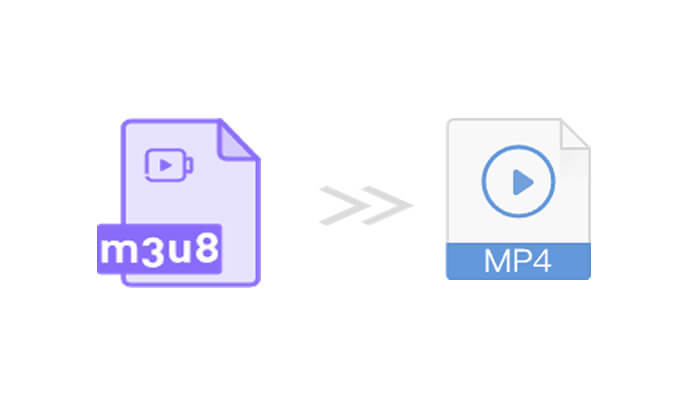
M3U8 MP4 변환기에 대해 이야기하기 전에 먼저 두 가지 형식에 대해 배워야 합니다.
M3U8은 스트리밍 미디어 파일의 URL 또는 경로를 포함하는 텍스트 파일 형식입니다. M3U8 파일 자체에는 비디오 데이터가 포함되어 있지 않습니다. 이는 단순히 실제 비디오 파일을 가리킬 뿐입니다.
MP4는 비디오, 오디오, 자막 및 기타 데이터를 저장하는 데 사용되는 표준화된 멀티미디어 형식입니다. 광범위한 호환성으로 인해 MP4는 오늘날 가장 인기 있는 비디오 형식 중 하나입니다.
.m3u8은 오디오나 비디오가 없는 일반 텍스트 파일이므로 재생에 적합하지 않습니다. M3U8 파일을 분석하고 MP4로 다운로드하여 모든 장치에서 콘텐츠를 보려면 안정적인 M3U8 변환기가 필요합니다. M3U8 파일을 MP4로 변환하는 방법을 알아보려면 계속 읽어보세요.
인터넷 연결에 의존하고 싶지 않다면 M3U8 파일을 MP4로 변환하는 데 도움이 되는 오프라인 M3U8-MP4 변환기가 있습니다.
Video Converter Ultimate 는 M3U8을 MP4로 변환하는 작업을 빠르고 효율적으로 완료할 수 있는 전문적인 M3U8-MP4 변환기입니다. 또한 일괄 변환 및 매개변수 조정을 지원하므로 초보자와 고급 사용자 모두에게 이상적입니다.
Video Converter Ultimate는 당신을 위해 무엇을 할 수 있습니까?
Video Converter Ultimate를 사용하여 M3U8을 MP4로 다운로드하는 방법은 다음과 같습니다.
01 컴퓨터에 Video Converter Ultimate를 다운로드, 설치하고 엽니다.
02 "파일 추가"를 클릭하고 "파일 추가" 또는 "폴더 추가"를 선택하여 M3U8 파일을 선택합니다. 또는 M3U8 파일을 프로그램에 직접 끌어다 놓을 수도 있습니다.

03 M3U8 파일 옆에 있는 "포맷" 버튼을 클릭하고 "MP4"를 선택하세요.

04 하단에 대상 폴더를 설정한 후 "모두 변환"을 클릭하면 변환이 시작됩니다.

VLC는 재생 기능 외에도 M3U8에서 MP4로의 변환기 도구로도 사용할 수 있는 강력한 오픈 소스 미디어 플레이어로, 무료 솔루션을 원하는 사용자에게 이상적입니다.
VLC를 사용하여 M3U8 파일을 MP4로 무료로 변환하는 방법은 다음과 같습니다.
1단계. 컴퓨터에서 VLC 미디어 플레이어를 실행합니다. "미디어" 메뉴로 이동하여 "네트워크 스트림 열기"를 선택하세요.
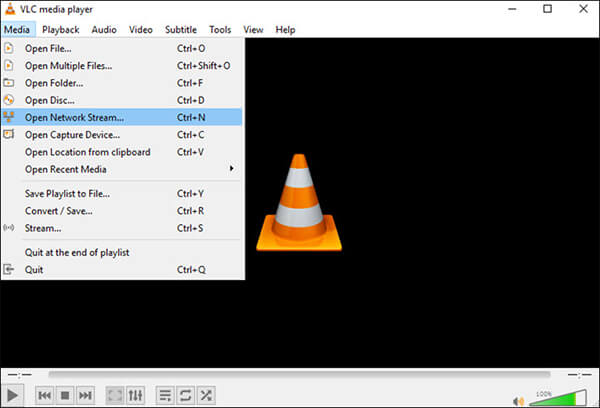
2단계. 대화 상자에서 .m3u8 링크를 "네트워크 URL을 입력하십시오" 필드에 붙여넣습니다. 하단의 버튼이 "재생"에서 "변환"으로 변경되어야 합니다. 계속하려면 클릭하세요.
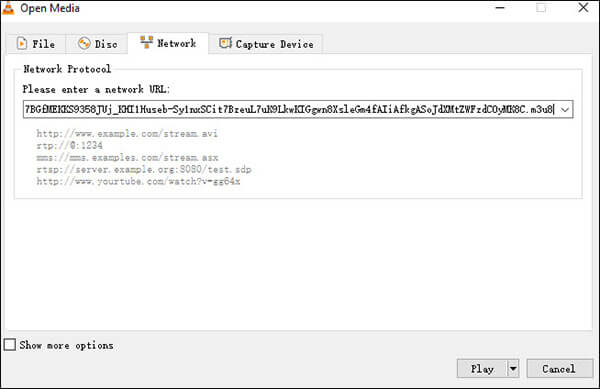
3단계. 다음으로, 새로운 "변환" 대화 상자에서 "프로필" 드롭다운 메뉴로 이동하여 "비디오 – H.264 + MP3(MP4)"를 선택합니다. M3U8을 MP4 파일로 변환할 파일 위치와 이름을 선택하세요.
4단계. 모든 것이 설정되면 "시작" 버튼을 클릭하여 프로세스를 시작합니다. 프로그램은 M3U8 파일을 처리하여 지정된 위치에 MP4로 저장합니다.
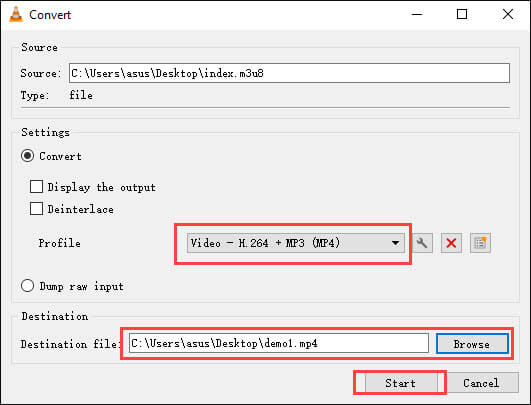
변환 기능 외에도 VLC는 비디오 압축 기능도 제공합니다. VLC를 사용하여 비디오를 압축하는 방법을 알아보려면 여기를 클릭하세요.
4가지 방법과 최선의 대안으로 VLC로 비디오를 압축하는 방법FFmpeg는 M3U8 파일을 MP4로 변환하는 데 사용할 수 있는 강력한 명령줄 도구입니다. 다양한 오디오와 비디오 형식 간의 변환을 지원하므로 고급 사용자에게 이상적입니다.
1단계. 공식 웹사이트에서 설치 프로그램을 다운로드하고 지침에 따라 설치를 완료합니다.
Step 2. 변환 명령을 실행하세요. 터미널이나 명령 프롬프트를 열고 "ffmpeg -i input.m3u8 -c copy output.mp4" 명령을 입력합니다.
3단계. input.m3u8을 M3U8 파일 경로로 바꾸고, output.mp4를 원하는 출력 파일 이름으로 바꿉니다.
4단계. 변환이 완료될 때까지 기다립니다. "Enter"를 누르면 FFmpeg가 M3U8을 MP4로 변환하는 프로세스를 자동으로 완료합니다.

오프라인 M3U8-MP4 변환기에 대해 이야기한 후 온라인 M3U8-MP4 변환기가 있습니다. M3U8 형식을 MP4로 변환해 볼 수도 있습니다. 여기서는 AnyConv를 예로 들어보겠습니다. 소프트웨어 다운로드가 필요 없는 온라인 M3U8-MP4 변환기 중 하나입니다. 파일을 업로드하기만 하면 변환이 빠르게 완료됩니다.
AnyConv를 통해 온라인으로 M3U8을 MP4로 다운로드하는 방법은 다음과 같습니다.
Step 1. AnyConv 공식 홈페이지를 엽니다.
2단계. "파일 선택"을 클릭하여 로컬 장치에서 M3U8 파일을 선택하고 업로드합니다.
3단계. 형식 옵션에서 MP4를 선택하고 "변환"을 클릭하세요.
4단계. 변환이 완료되면 "다운로드" 버튼을 클릭하여 파일을 저장합니다.

Q1. 어떤 플레이어가 M3U8 파일을 재생할 수 있나요?
5KPlayer, VLC Media Player, HLSPlayer.net, Castr Live Streaming Player, OSMF HLS Plugin 등을 포함한 여러 플레이어가 M3U8 파일을 처리할 수 있습니다.
Q2. M3U와 M3U8의 차이점은 무엇입니까?
M3U8은 M3U의 유니코드 버전인 반면, M3U는 해당 문자에 UTF-8 인코딩을 사용합니다. M3U 및 M3U8 파일은 모두 메모장으로 열 수 있습니다.
Q3. M3U8을 MP4로 변환하는 데 얼마나 걸리나요?
필요한 시간은 파일 크기와 변환에 사용하는 소프트웨어에 따라 다릅니다. 일반적으로 VLC를 사용하여 M3U8을 MP4로 변환하는 데 몇 분 밖에 걸리지 않습니다.
오프라인 도구를 통해서든 온라인 서비스를 통해서든 M3U8 형식을 MP4로 변환하는 것이 매우 쉬워졌습니다. 효율성, 보안 및 안정성을 찾고 있다면 Video Converter Ultimate 를 적극 권장합니다. 이 소프트웨어는 기능이 풍부하고 초보자와 고급 사용자 모두의 요구를 충족하므로 M3U8을 MP4로 변환하는 데 이상적인 선택입니다!
관련 기사:
Windows 10/11에서 MP4를 MP3로 변환하는 방법은 무엇입니까? [6가지 쉽고 빠른 방법]
단 몇 번의 클릭만으로 VOB를 MP4로 변환 [8가지 전문가 팁 및 요령]